ADS-2600We
Часто задаваемые вопросы и устранение неполадок |
Устройство Brother не обнаружено в сети после установки драйверов на компьютер.
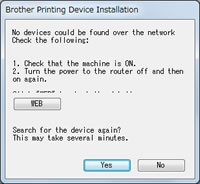
Если отображается сообщение, указанное выше, проверьте следующие пункты, чтобы устранить проблему.
ПРИМЕЧАНИЕ: на рисунках ниже изображена типовая модель устройства и операционная система, которые могут отличаться от вашей модели Brother и вашей операционной системы.
1. Проверка сетевых устройств
Убедитесь, что все устройства в сети, к которой подключены компьютер и устройство Brother, работают правильно.
-
Перезагрузите устройство Brother.
Встроенная сетевая карта может не работать по какой-либо причине. Выключите и снова включите устройство Brother, чтобы перезагрузить сетевую карту.
-
Активируйте или деактивируйте сетевой интерфейс устройства Brother.
Сетевой интерфейс устройства Brother (проводной или беспроводной) может быть деактивирован. Активируйте сетевой интерфейс (проводной или беспроводной).
> Нажмите здесь, чтобы просмотреть инструкции по активации сетевого интерфейса Brother (проводного или беспроводного).
-
Проверьте подключение компьютера к сети через беспроводную точку доступа.
Подключение компьютера к сети через беспроводную точку доступа может быть недоступно. Чтобы проверить сетевое подключение, откройте любой сайт в браузере или отправьте сообщение электронной почты.
-
Проверьте сетевые устройства и соединительные кабели (только для проводного подключения).
Сетевые устройства и соединительные кабели в сети, к которой подключены компьютер и устройство Brother, могут работать неправильно. Проверьте индикатор соединения на вашем маршрутизаторе или концентраторе, чтобы убедиться, что они работают без каких-либо проблем.
- Если индикатор соединения горит или мигает, сетевые устройства и соединительные кабели работают правильно. Перейдите к следующему пункту.
- Если индикатор соединения не горит и не мигает, сетевые устройства или соединительные кабели неисправны. Подключите сетевой кабель к другим портам или используйте другой сетевой кабель.
-
Перезагрузите маршрутизатор или концентратор.
Маршрутизатор или концентратор могут работать неправильно при повторном подключении кабеля или неоднократной смене IP-адреса даже при правильных настройках IP-адреса. Выключите и снова включите маршрутизатор или концентратор.
-
Проверьте параметры безопасности точек доступа (только для беспроводного подключения).
Точки доступа, к которым подключается компьютер или устройство Brother, могут иметь параметры безопасности, ограничивающие доступ.
- Имя сети (SSID) компьютера и устройства должно совпадать с именем сети беспроводной точки доступа/маршрутизатора.
- Отключите функцию Privacy Separator.
- Если используется фильтрация MAC-адресов на точке доступа или маршрутизаторе, необходимо настроить MAC-адрес устройства Brother.
-
Проверьте настройки широкополосного маршрутизатора и точек доступа (только при наличии нескольких широкополосных маршрутизаторов в сети).
Параметры всех широкополосных маршрутизаторов и точек доступа могут быть неправильно настроены, если в сети присутствует более двух широкополосных маршрутизаторов с несколькими LAN-портами, как показано на рисунке ниже. Проверьте настройки широкополосных маршрутизаторов и точек доступа.
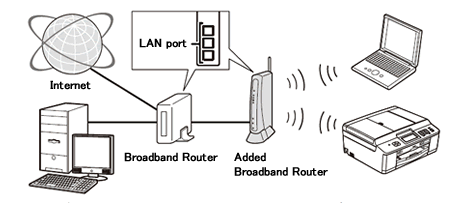
За дополнительной информацией по смене режима моста (Bridge), отключению функции DHCP обратитесь к производителю широкополосных маршрутизаторов, указав следующую информацию или ссылаясь на руководства, поставляемые в комплекте с широкополосным маршрутизатором.
- Устройство Brother не обнаружено в сети с компьютера.
- Имеется доступ к Интернету с компьютера.
- Устройство Brother подключается к широкополосному маршрутизатору.
2. Проверка параметров брандмауэра
Windows:
Если брандмауэр на вашем компьютере включен, он может запрещать сетевые соединения. В этом случае компания Brother рекомендует отключать брандмауэр каждый раз при использовании сетевой функции или оставить брандмауэр включенным, изменив его настройки.
> Нажмите здесь, чтобы просмотреть инструкции по отключению брандмауэра или оставить его включенным (Windows)
Отключение брандмауэра может представлять опасность для вашего компьютера. Brother не несёт ответственности за то, что может произойти после отключения брандмауэра. Будьте осторожны при изменении параметров на те, что наилучшим образом подходят для вашей среды.
Проверив все вышеуказанные пункты, попробуйте переустановить драйвер и проверьте, обнаружено ли устройство.
Если IP-адрес настраивается вручную, выберите Обычная настройка при выборе сетевого подключения и введите IP-адрес в поле Укажите сетевой адрес Вашего аппарата (для опытных пользователей) в окне Тип поиска сети.
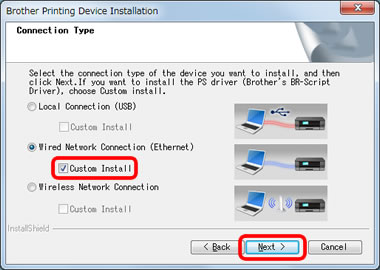
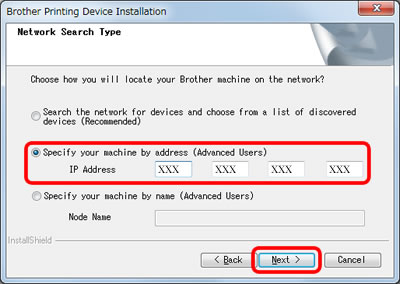
Macintosh:
Если установлен персональный брандмауэр:
(Например, Norton Internet Security™ и McAfee®.)
Если брандмауэр на вашем компьютере включен, он может запрещать сетевые соединения. В этом случае компания Brother рекомендует отключать брандмауэр каждый раз при использовании сетевой функции или оставить брандмауэр включенным, изменив его настройки.
Инструкции настройке параметров такой программы см. в руководстве пользователя к этой программе или обратитесь к её производителю.
Отключение брандмауэра может представлять опасность для вашего компьютера. Brother не несёт ответственности за то, что может произойти после отключения брандмауэра. Будьте осторожны при изменении параметров на те, что наилучшим образом подходят для вашей среды.
Проверив все вышеуказанные пункты, попробуйте переустановить драйвер и проверьте, обнаружено ли устройство.
